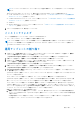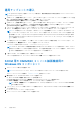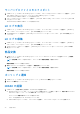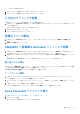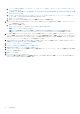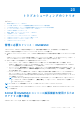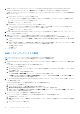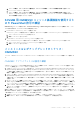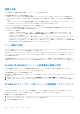Users Guide
Table Of Contents
- OpenManage Integration for Microsoft System Center Version 7.2.1 for System Center Configuration Manager and System Center Virtual Machine Manager Unified User’s Guide
- はじめに: OMIMSSC
- OMIMSSC コンポーネント
- OMIMSSC のシステム要件
- 導入 OMIMSSC
- OMIMSSC のライセンス
- OMIMSSC での Microsoft コンソールの登録
- OMIMSSC とそのコンポーネントの管理
- OMIMSSCアプライアンスのバックアップおよび復元
- OMIMSSC のアンインストール
- SCVMM用OMIMSSCのアップグレード
- OMIMSSC アプライアンスの再起動
- OMIMSSC アプライアンスからのログアウト
- プロファイルの管理
- デバイスの検出および MSSC コンソールとサーバの同期
- OMIMSSC のビュー
- Operational Template(運用テンプレート)
- 事前定義されたOperational Template(運用テンプレート)
- 参照サーバの構成について
- 参照サーバからのOperational Template(運用テンプレート)の作成
- 参照モジュラー型システムからのOperational Template(運用テンプレート)の作成
- Operational Template(運用テンプレート)の表示
- Operational Template(運用テンプレート)の変更
- 複数サーバーでの運用テンプレートを使用したシステム固有値(プール値)の設定
- Operational Template(運用テンプレート)の削除
- Operational Template(運用テンプレート)の割り当てとサーバのOperational Template(運用テンプレート)コンプライアンスの実行
- サーバへのOperational Template(運用テンプレート)の導入
- モジュラー型システムのOperational Template(運用テンプレート)の割り当て
- モジュラー型システムへのOperational Template(運用テンプレート)の導入
- Operational Template(運用テンプレート)の割り当て解除
- 参照モジュラー型システムの構成について
- オペレーティングシステムの導入の準備
- Operational Template(運用テンプレート)を使用したクラスタの作成
- OMIMSSC のファームウェアアップデート
- OMIMSSC でのデバイスの管理
- デバイスのプロビジョニングに使用: OMIMSSC
- 設定と導入
- 使用例
- 運用テンプレートの作成
- インストーラフォルダ
- 運用テンプレートの割り当て
- 運用テンプレートの導入
- SCCM用のOMIMSSCコンソール拡張機能用のWindows OSコンポーネント
- SCVMM用のOMIMSSCコンソール拡張機能用のWindowsコンポーネント
- SCCM/SCVMM用のOMIMSSCコンソール拡張機能用のWindows以外のコンポーネント
- 登録した MSSC での検出
- サーバープロファイルのインポート
- サーバープロファイルのエクスポート
- LC ログの表示
- LC ログの収集
- 部品交換
- ポーリングと通知
- iDRAC の起動
- 入力出力モジュールの起動
- 同期化エラーの解決
- OMIMSSCと登録済みMicrosoftコンソールの同期
- Azure Stack HCIクラスターの導入
- トラブルシューティングのシナリオ
- 管理に必要なリソース: OMIMSSC
- SCCM用OMIMSSCコンソール拡張機能を使用するためのアクセス権の検証
- SCVMM用OMIMSSCコンソール拡張機能を使用するためのPowerShell許可の検証
- インストールおよびアップグレードのシナリオ: OMIMSSC
- OMIMSSC 管理ポータルのシナリオ
- 検出、同期、インベントリーのシナリオ: OMIMSSC
- 一般的なシナリオ: OMIMSSC
- ファームウェア アップデートのシナリオ: OMIMSSC
- アップデートソースの作成の失敗
- システムデフォルトアップデートソースを使用した FTP への接続の失敗
- ローカルアップデートソースのテスト接続に失敗
- DRM アップデートソースの作成に失敗
- ファームウェアアップデート中におけるリポジトリの作成の失敗
- OMIMSSC のアップグレードまたは移行後に比較レポートを表示できない
- クラスタのファームウェアアップデートに失敗
- 満杯のジョブキューによるファームウェアアップデートの失敗
- DRM アップデートソースの使用時のファームウェアアップデートの失敗
- 一部のコンポーネントで選択とは無関係にファームウェアアップデートが行われる
- ファームウェアアップデート後に最新のインベントリ情報が表示されない
- カスタムアップデートグループの削除の失敗
- WinPE イメージのアップデートに失敗
- 頻度設定の変更後にポーリングと通知ベルの色が変わる
- OMIMSSC でのオペレーティングシステム導入シナリオ
- OMIMSSC でのサーバプロファイルのシナリオ
- OMIMSSC での LC ログシナリオ
- 付録
- 付録2
- Dell EMC サポートサイトからのドキュメントへのアクセス
d. メソッドの実行、プロバイダーによる書き込み、アカウントの有効化、リモートの有効化の許可 を選択します。
e. Root\cimv2\OMIMSSC に進みます。
f. メソッドの実行、プロバイダーによる書き込み、アカウントの有効化、リモートの有効化の許可 を選択します。
または、Configuration Manager ユーザーを SMS_Admin グループのメンバーにして、このグループの既存の許可に リ
モートの有効化 を付与することもできます。
SCVMM 用 OMIMSSC コンソール拡張機能を使用するた
めの PowerShell 許可の検証
PSRemoting ステータスが有効であり、ExecutionPolicy が RemoteSigned に設定されているかを確認します。ステー
タスが異なる場合は、PowerShell で次の手順を実行します。
a. PowerShell で、PSRemoting コマンドを実行します。
PSRemoting コマンドが無効化されている場合は、次のコマンドを使用して PSRemoting コマンドを有効化します。
i. コマンド Enable-PSRemoting を実行します。
ii. 確認メッセージで Y を入力します。
b. PowerShell で、Get-ExecutionPolicy コマンドを実行します。
ポリシーが RemoteSigned に設定されていない場合は、次のコマンドを使用して RemoteSigned に設定します。
i. コマンド Set-ExecutionPolicy RemoteSigned を実行します。
ii. 確認メッセージで Y を入力します。
インストールおよびアップグレードのシナリオ:
OMIMSSC
ここでは、OMIMSSC のインストールおよびアップグレードに関するすべてのトラブルシューティング情報について説明しま
す。
OMIMSSC アプライアンス VM 設定の確認
OMIMSSC アプライアンス VM が適切に設定されていることを検証するには、OMIMSSC アプライアンス VM を選択して右ク
リックして[設定]をクリックし、次のタスクを実行します。
1. OMIMSSC アプライアンスのメモリー割り当てが、『System Center Configuration Manager
および
System Center Virtual
Machine Manager
用
Dell EMC OpenManage Integration for Microsoft System Center
バ
ー
ジョン
7.2.1
ユ
ー
ザ
ー
ガイド
』の
「
一般的な要件
」に記載されている要件に従っているかを確認します。足りない場合は、スタートアップ RAM にメモリを
増設し、適用 をクリックします。
2. プロセッサー数が、『System Center Configuration Manager
および
System Center Virtual Machine Manager
用
Dell EMC
OpenManage Integration for Microsoft System Center
バ
ー
ジョン
7.2.1
ユ
ー
ザ
ー
ガイド
』の「
一般的な要件
」に記載されてい
る要件に従っているかを確認します。要件を満たしていない場合は、プロセッサ数 の 仮想プロセッサ数 にプロセッサ数
を指定します。
3. IDE コントローラーの[仮想ハード ディスク]フィールドを確認します。これには、[IDE コントローラー 0] > [ハード
ドライブ]で[OMIMSSC—v7]ファイルを参照している[仮想ハード ディスク]を確認します。なければ、[参照]を
クリックして VHD ファイルが解凍された場所を開き、OMIMSSC—v7 ファイルを選択して[適用]をクリックします。
4. [ネットワーク アダプター] > [仮想スイッチ]で物理 NIC カードに接続されていることを確認して、接続されていなけ
れば NIC カードを設定してください。[仮想スイッチ]ドロップダウン メニューで適切な NIC カードを選択して、[適
用]をクリックします。
選択した仮想ハード ディスクで OMIMSSC アプライアンス用に新しく作成した仮想マシンが、カーネル パニックの例外で起
動に失敗した場合は、仮想マシン設定を編集して、問題の仮想マシン用の動的メモリー オプションを有効にします。仮想マシ
ン用の動的メモリー オプションの有効化は、次の手順で行えます。
1. OMIMSSC アプライアンス VM を右クリックして、[設定]、[メモリー]の順にクリックします。
2. 動的メモリ で、ダイナミックメモリを有効にする チェックボックスを選択して、詳細を指定します。
トラブルシュ
ーティングのシナリオ 99